Jei manote, kad „komitetas yra institucija, kuri registruoja minutes ir sugaišta valandas“, tada jūs bendraujate su dešimtimis skaitytojų nuo 1934 m. iki dabar.
Tačiau realiame pasaulyje minučių saugojimas turėtų padėti sutaupyti valandų – valandų, praleistų bandant prisiminti, kas ką, kada ir kodėl nusprendė. Kai jūsų darbas yra rašyti ir tvarkyti organizacijos protokolus, pirmiausia nustatykite, kokius elementus reikia įtraukti į protokolą, tada suraskite arba sukurkite šabloną, į kurį būtų įtraukti tie elementai.
Dienos vaizdo įrašas
Kodėl minutės svarbios
Posėdžių protokolai suteikia skaidrumo jūsų organizacijos sprendimų priėmimui ir yra naudingi svarbus rekordas grupės priimamų sprendimų. Jie taip pat sudaro narius atskaitingas aiškiai nurodydami veiksmus, kurių sutiko atlikti nariai. Laikui bėgant jie yra organizacijos istorijos šaltinis, padedantys naujiems nariams greičiau spręsti problemas ir priimti sprendimus bei sudaryti sąlygas organizacijos augimui. Priklausomai nuo jūsų organizacijos sudėtingumo ir dėmesio, protokolai gali būti glausta santrauka arba išsami apskaita.
Veiksmingų protokolų elementai
Neatsižvelgiant į jūsų organizacijos dydį ar susirinkime dalyvaujančių žmonių skaičių, minimalus informacijos kiekis, kurį turi būti įtraukta į susitikimo protokolą, yra:
- Data, laikas ir dalyvių sąrašas
- Ankstesnio posėdžio protokolo atnaujinimas / santrauka
- Susitikimo darbotvarkė
- Bet kokių sprendimų ar balsų įrašas
- Aiškus bet kokių veiksmų elementų arba „užduočių“ nurodymas
Jei jūsų organizacijai reikia tikslios atskaitomybės ir išsamių protokolų, Roberto tvarkos taisyklės, kurį organizacijos dažniausiai naudoja kaip gairę rengdamos susitikimus, apibrėžia svarbius dalykus elementai ir formos minučių.
„Word“ šablonų naudojimas
Word siūlo įvairius susitikimų protokolų šablonus.
1 veiksmas: suraskite Word minučių šabloną.

Vaizdo kreditas: Vaizdas „Microsoft“ sutikimas
Pasirinkite Failas ir tada Nauja. Įveskite „minutės“ kaip paieškos terminą ir paspauskite Įeikite. Ši paieška pateikia kelias dešimtis šablonų, iš kurių 12 yra skirti susitikimams, kai kurie pažymėti kaip „oficialus“, kai kurie „neformalios“ ir kai kurios būdingos organizacijoms, pvz., PTA. Norėdami sužinoti susitikimo minutes, susiaurinkite paiešką pasirinkdami Susitikimas dešinėje šoninėje juostoje.
Šiame pavyzdyje spustelėkite Oficialus susirinkimo protokolas kad apsvarstytumėte patikimiausią įtrauktinų elementų rinkinį, tada spustelėkite Sukurti mygtuką, kad paleistumėte „Word“ dokumentą pagal šį šabloną.
2 veiksmas: įsitikinkite, kad šablone yra reikalingas turinys.
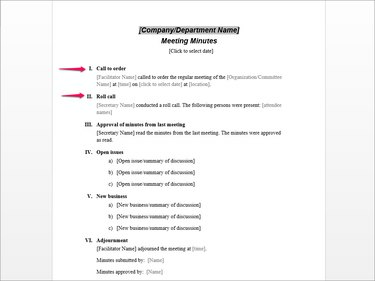
Vaizdo kreditas: Vaizdas „Microsoft“ sutikimas
Išanalizuokite šabloną ir apsvarstykite elementus, kuriuos norite įtraukti, atsižvelgiant į jūsų organizacijos poreikius. Kad susibūrimas būtų įprastesnis, galite, pavyzdžiui, pakeisti Skambinkite norėdami užsisakyti skyrių su neoficialesniu skyriumi, kuriame nurodyta tik susitikimo data, vieta ir laikas, arba pakeiskite Roll call skyrius su paprastu dalyvių sąrašu.
3 veiksmas: pakeiskite rezervuotos vietos laukus savo duomenimis.
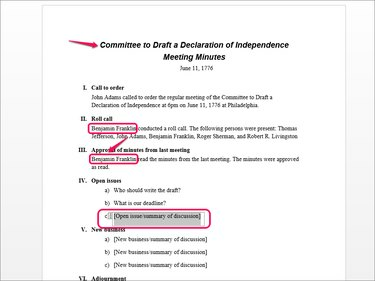
Vaizdo kreditas: Vaizdas „Microsoft“ sutikimas
Pakeiskite teksto laukus turiniu, susijusiu su jūsų organizacija, dukart spustelėdami rezervuotos vietos tekstą ir įvesdami savo turinį. Pavyzdžiui, spustelėkite sąrašo elementą Atviras klausimas/diskusijos santrauka ir įveskite savo tekstą.
Daugelyje šablonų, įskaitant šį, yra duomenų laukai, tokie kaip organizacijos pavadinimas, pareigūnai arba tam tikri bendri elementai. Įvedus tekstą į lauką, tas tekstas užpildo visus lauko egzempliorius, pvz., „Sekretoriaus vardas“ yra laukas, kuriame, įvedus „Benjamin Franklin“, užpildomas kas kitas tą lauką.
4 žingsnis: Įrašykite susitikimo diskusijas ir sprendimus.
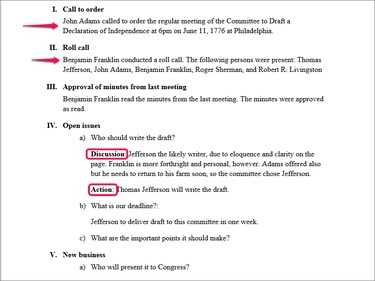
Vaizdo kreditas: Vaizdas „Microsoft“ sutikimas
Po kiekvieno punkto išsamiai apibūdinkite svarbius diskusijos punktus, taip pat galutinį sprendimą ar reikalingą veiksmą. Apsvarstykite galimybę naudoti antraštes, tokias kaip „Diskusija“ ir „Veiksmas“, kad padėtumėte atkreipti dėmesį į svarbiausius dalykus.
Patarimas
Daugumoje šablonų naudojami Word stiliai. Pavyzdžiui, sunumeruotiems elementams, esantiems skiltyje „Atviros problemos“ ir „Naujas verslas“, taikomas sąrašo numeris. Paspaudus Įeikite po šių eilučių prideda dar vieną sąrašo numerio eilutę. Norėdami pridėti turinį po elementu nepridėdami kito sunumeruoto elemento, pakeiskite stilių į Normalus grupėje Stiliai ir padidinkite įtrauką naudodami Padidinti įtrauką mygtuką pastraipų grupėje.
Savo minučių šablono kūrimas
Nors naudoti paruoštą šabloną greičiausiai yra greitesnis, vietoj to galite sukurti savo susitikimo protokolų šabloną ir pakartotinai jį naudoti kiekvienam susitikimui.
1 veiksmas: sukurkite naują „Word“ dokumentą ir pridėkite pavadinimą.
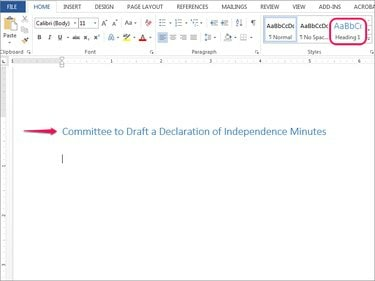
Vaizdo kreditas: Vaizdas „Microsoft“ sutikimas
Atidarykite „Word“ dokumentą, pasirinkite 1 antraštė iš skirtuko Pagrindinis grupės Stiliai ir įveskite savo organizacijos pavadinimą.
2 veiksmas: sukurkite pirminių skyrių rezervavimo ženklus.
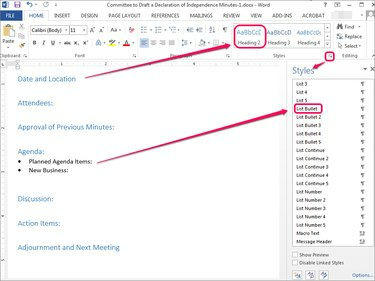
Vaizdo kreditas: Vaizdas „Microsoft“ sutikimas
Pridėkite vietos rezervavimo ženklus savo pagrindinėms sekcijoms, taikydami 2 antraštė jei pageidaujama. Šie skyriai turėtų atspindėti jūsų organizacijos reikalavimus ir turi būti nuoseklus nuo susitikimo iki susitikimo.
Jei reikia, taikykite „Word“ stilius. Norėdami pritaikyti stilių, pavyzdžiui, sąrašo su ženkleliais stilių darbotvarkės elementams, atidarykite Stiliai šoninėje juostoje spustelėdami rodyklės piktogramą grupėje Stiliai ir raskite bei pasirinkite stilių.
Patarimas
Išsaugokite dokumentą kaip šabloną sukūrę pagrindines dalis arba pridėję kitų bendrų duomenų, pvz., dalyvius ar pareigūnus. Norėdami išsaugoti dokumentą kaip šabloną, pasirinkite Failas, Išsaugoti kaip ir tada Kompiuteris išsaugoti jį savo kompiuteryje, o ne debesyje ar serveryje. Naršykite bet kurioje patogioje vietoje – nesvarbu, kokiame aplanke jį išsaugosite, nes išsaugant jį kaip šabloną, pasirinktas aplankas nepaisomas.
Išskleidžiamajame meniu Įrašyti kaip tipą pasirinkite Word šablonas (*.dotx) Norėdami išsaugoti jį kaip DOTX failą arba šabloną. Word automatiškai išsaugo jį tinkintų biuro šablonų aplanke. Jei norite naudoti vėliau, pasirinkite Failas, Nauja ir tada spustelėkite Asmeninis norėdami pasiekti savo pasirinktinius šablonus.
3 veiksmas: įrašykite susitikimo įvykius.
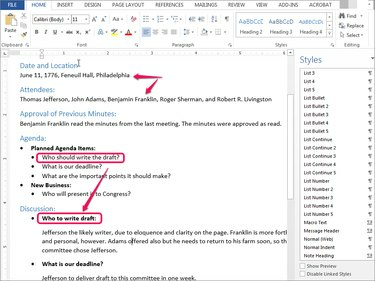
Vaizdo kreditas: Vaizdas „Microsoft“ sutikimas
Kiekviename skyriuje įveskite specifiką. Išspręskite bet kurį susitikimo diskusijos metu iškeltą klausimą, kuris padėtų paaiškinti sprendimus, jei jūsų komitetui ar kitiems prireiktų dar kartą peržiūrėti ar suprasti jūsų organizacijos istoriją.
Nėra vieno būdo organizuoti minutes. Šiame pavyzdyje mes atskirėme pačią darbotvarkę nuo diskusijos, bet vietoj to galite sujungti šiuos du elementus.
Patarimas
Spaudimas Įeikite po stiliaus linijos paprastai tęsiasi tas pats stilius, priklausomai nuo stiliaus savybių. Norėdami greitai grąžinti numatytuosius nustatymus Normalus stilius, paspauskite Įeikite du kartus.



